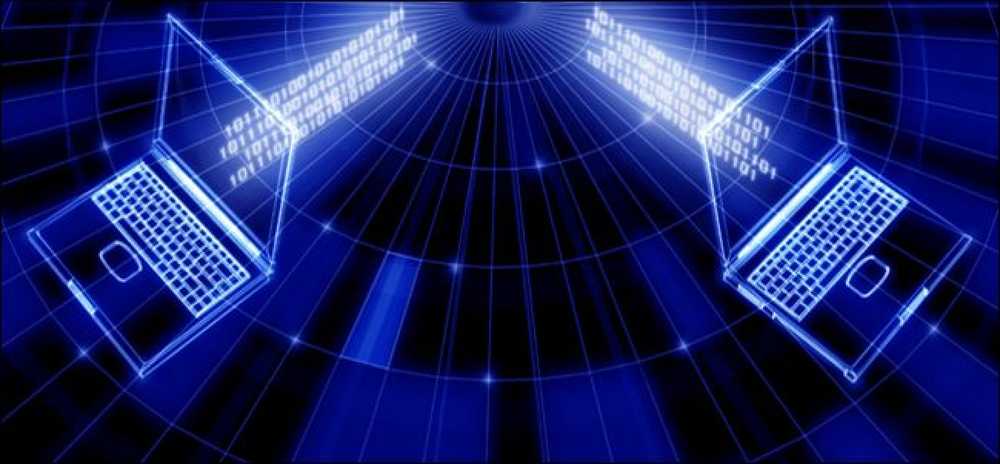Controlla in remoto il desktop di qualcuno in modo facile
Abbiamo ricevuto la chiamata da alcuni membri della famiglia che chiedevano perché il loro computer non funzionasse correttamente. Dopo un'ora di risoluzione dei problemi al telefono con loro o cercando di far funzionare l'assistenza remota, abbiamo deciso di saltare la prossima riunione di famiglia per evitare di chiedere aiuto ... deve esserci un modo migliore ...
C'è, e si chiama Crossloop - un software di condivisione dello schermo completamente gratuito che è estremamente semplice da usare e molto sicuro ... dal momento che non è abilitato tutto il tempo. Consiglierei di installarlo sul loro computer anche prima che abbiano problemi, quindi sarai preparato.
Sì, è davvero così semplice
Dire alla persona che si sta tentando di aiutare ad aprire l'applicazione e selezionare la scheda Host. Avranno bisogno di darti il codice di accesso e quindi fare clic sul pulsante Connetti.

Digitare il codice di accesso nella scheda Partecipa della copia e quindi fare clic su Connetti. Si noti che gli spazi sono solo per la leggibilità e non necessari.

Avranno un dialogo che dice loro che vuoi controllare il loro computer, dire loro di premere Sì.

La prima volta che eseguono l'app, dovranno fare clic sul pulsante Sblocca (a meno che tu non abbia già installato e configurato per loro)

Ora stai controllando il desktop e puoi dire loro di perdersi mentre elimini le 389 barre degli strumenti di ricerca dei browser che hanno installato.

Questa applicazione funziona anche se disponi di un firewall e utilizza una connessione crittografata. Puoi leggere maggiori informazioni su come effettivamente funziona.
Buono a sapersi
È possibile fare clic sull'icona della piccola cartella nella finestra di CrossLoop per inviare file da un computer all'altro.

Se si verificano problemi di velocità, è possibile ridurre la quantità di colori visualizzati, il che dovrebbe accelerare notevolmente la connessione. Fare clic con il tasto destro sulla barra del titolo della finestra CrossLoop e quindi selezionare Opzioni di connessione:

È possibile selezionare la casella di controllo "Limita i pixel a 8 bit (per reti lente)" che renderà l'immagine davvero brutta, ma potrai muoverti e fare le cose. Lo userei solo se hai problemi, ma è bello sapere che è lì.

Dopo aver terminato la prima sessione, visualizzerai una finestra di dialogo che ti chiede di valutare la sessione e fornire feedback. Se lo completi, andrà via.

Nel complesso, questa è un'ottima applicazione per l'aiuto remoto, molto più facile che guidare verso la casa dei familiari e ascoltare le loro storie su come falciare il prato nella neve mentre si cammina per 20 miglia a scuola ...
Grazie al nostro moderatore del forum Scott per avermi segnalato questa app.
Scarica CrossLoop da crossloop.com
Nota: in caso di problemi con Windows Vista come host, una soluzione alternativa è disabilitare il prompt UAC lasciando comunque UAC abilitato.